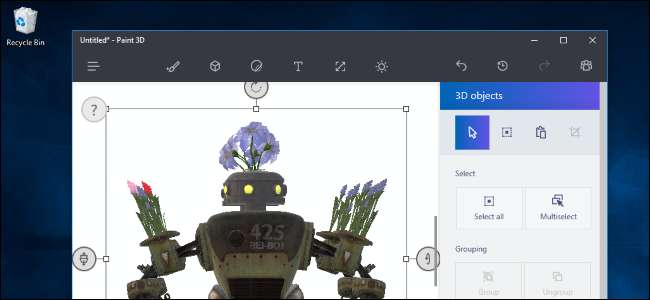
La actualización para creadores de Windows 10, cuyo nombre en código es Redstone 2, comenzará a implementarse el 11 de abril de 2017. Como otras actualizaciones a Windows 10 , es gratis e incluye una gran cantidad de funciones nuevas. Se desplegará lentamente como el Actualización de aniversario , por lo que pasarán unos meses antes de que Microsoft lo ofrezca a todos.
RELACIONADO: Cómo obtener la actualización de abril de 2018 de Windows 10 ahora
Sin embargo, puedes actualice a Creators Update ahora mismo utilizando una herramienta oficial de Microsoft. ¿No estás seguro de si deberías apresurarte a actualizar? Aquí está todo lo que encontrará dentro.
Esta publicación se escribió originalmente después del gran Evento del 26 de octubre de 2016 , pero desde entonces se ha actualizado con características de la versión final.
3D para todos
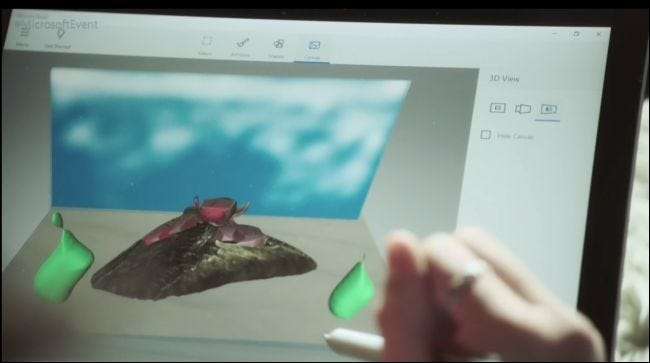
RELACIONADO: ¿Debería utilizar las vistas previas de Windows 10 Insider?
Microsoft está haciendo una gran apuesta por la creatividad 3D con la actualización Creators. Después de todo, esta es la compañía que compró Minecraft.
Una nueva aplicación Paint 3D incluida con Windows 10 le permite trabajar y crear modelos 3D. Windows también viene con una aplicación "Ver vista previa 3D" que permite a todos abrir modelos 3D, ver, rotar y acercar. Actualmente, admite los tipos de archivo .fbx y .3mf.
Además, el navegador Microsoft Edge ahora admite contenido 3D. Se puede usar para cargar y descargar modelos 3D, incluidos los modelos exportados desde Minecraft y SketchUp, desde Remix3D , un sitio web comunitario creado por Microsoft. Windows puede entonces imprimir cualquier tipo de modelo 3D en un impresora 3d , lo que significa que los jugadores de Minecraft pueden llevar sus creaciones al mundo real.
Microsoft PowerPoint obtiene modelos 3D y animaciones cinematográficas 3D para transiciones como Morph, por lo que esos modelos 3D se pueden incorporar en presentaciones. Microsoft agregará más funciones 3D a las aplicaciones de Office como Word y Excel durante el próximo año.
Auriculares convencionales de realidad aumentada y realidad virtual

RELACIONADO: Oculus Rift vs.HTC Vive: ¿Qué visor de realidad virtual es el adecuado para usted?
La realidad mixta, que incluye la realidad aumentada, la realidad virtual y la computación holográfica, según Microsoft, es otro gran enfoque. "Windows Mixed Reality" es el nuevo nombre de "Windows Holographic", y funciona de la mano con el soporte 3D. Propia de Microsoft Auriculares HoloLens , por ejemplo, es un casco de realidad mixta. Le permite ver el mundo real a través de los auriculares, y las imágenes digitales se superponen a esa imagen del mundo real.
Con HoloLens, podrá descargar un modelo 3D de Edge o crear uno en Paint 3D y colocarlo virtualmente en algún lugar del mundo real.
Podrás crear un espacio personalizado en realidad virtual y decorarlo con tus propios muebles y aplicaciones, como lo harías con otra habitación. Las aplicaciones se pueden colocar en los estantes. También hay una nueva aplicación llamada HoloTour, que le permite explorar lugares alrededor del mundo usando un casco de realidad virtual o realidad aumentada.
Microsoft Edge está ganando soporte para WebVR, un estándar que permitirá a los sitios web ofrecer experiencias de realidad virtual, al igual que las aplicaciones de escritorio. WebVR fue desarrollado originalmente por Mozilla y Google también está trabajando en el soporte de WebVR para Chrome.
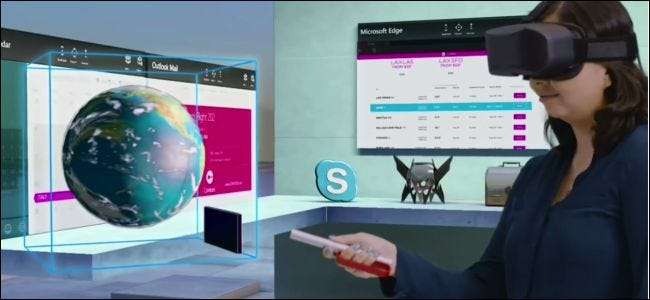
Sin embargo, lo más emocionante es que Microsoft se está asociando con Acer, Asus, Dell, HP y Lenovo para crear auriculares de realidad mixta convencionales. Funcionarán sin ningún hardware de seguimiento adicional que deba colocarse en la habitación. “Cero necesidad de una habitación separada. Cero necesidad de una configuración complicada ”, como dijo Microsoft. Estos auriculares incluirán cámaras para que sean capaces de una realidad mixta; piense en Pokémon Go, pero con unos auriculares. Lo mejor de todo es que los precios de los audífonos comenzarán en $ 299, por lo que serán mucho más asequibles que el hardware HoloLens de $ 3000 de Microsoft. También son mucho más baratos que Oculus Rift y HTC Vive cascos de realidad virtual, que comienzan en $ 599 y $ 799, respectivamente.
Estos auriculares tampoco necesitarán una PC muy cara. Las especificaciones mínimas son mucho más bajas de lo que requiere un Oculus Rift o HTC Vive. Estos auriculares incluso funcionarán con gráficos integrados de Intel, siempre que tenga la serie Kaby Lake de gráficos Intel o más nuevos. Aquí están las especificaciones mínimas de Microsoft Anunciado :
- CPU: Intel Mobile Core i5 (por ejemplo, 7200U) de doble núcleo con equivalente de Hyperthreading
- GPU: Intel® HD Graphics 620 (GT2) integrado equivalente o superior GPU compatible con API DX12
- RAM: 8GB + Dual Channel requerido para gráficos integrados
-
HDMI: HDMI 1.4 con 2880 x 1440 a 60 Hz
HDMI 2.0 o DP 1.3+ con 2880 x 1440 a 90 Hz - Almacenamiento: 100 GB + SSD (preferido) / HDD
- Bluetooth: 4.0 y superior para accesorios.
Microsoft planea llevar estos auriculares de "realidad mixta" a Project Scorpio y otras consolas Xbox One en 2018.
Windows 10 ahora incluye un nuevo icono de "Realidad mixta" en la página principal de la aplicación Configuración para administrar la configuración de los dispositivos de realidad virtual y realidad aumentada. También hay una nueva aplicación "Portal de realidad mixta" incluida con Windows 10. Esta aplicación proporciona una demostración de las funciones de realidad mixta de Windows 10.
Luz de noche

Windows 10 ahora tiene una función de "Luz nocturna", que se conocía como "Luz azul" en versiones anteriores de Creators Update.
Night Light funciona de manera similar a la venerable utilidad f.lux . Hace que las temperaturas de color sean más cálidas por la noche, por lo que es más fácil para los ojos y más fácil conciliar el sueño justo después de usar la computadora, en teoría. Muchos sistemas operativos han estado agregando esta función últimamente, como iOS con turno de noche .
Visite Configuración> Sistema> Pantalla> Configuración de luz nocturna para habilitar el modo Luz nocturna y configurar la temperatura de color deseada. Puede configurar Windows para que habilite automáticamente el modo Luz nocturna al atardecer y también lo habilite al amanecer.
Modo de juego y configuración del juego
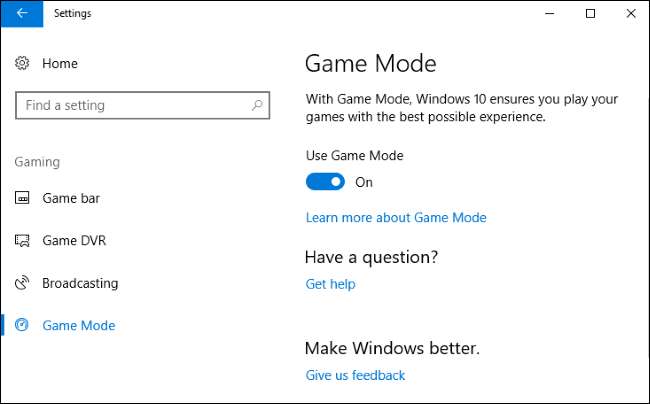
Windows 10 está obteniendo un "Modo de juego" que pretende mejorar el rendimiento de los juegos utilizando la nueva plataforma de aplicaciones UWP (Tienda Windows) de Microsoft y la plataforma de aplicaciones Win32 (escritorio) anterior.
Para habilitar el modo de juego, abra la barra de juegos presionando Windows + G mientras está en un juego. Haz clic en el ícono de configuración en la barra de juegos y marca la opción "Usar modo de juego para este juego".
El modo de juego funciona priorizando el juego que estás jugando, dándole más recursos del sistema y dando menos recursos a otras aplicaciones en tu PC. Su juego recibirá más núcleos de CPU y los procesos en segundo plano recibirán menos, según MSPowerUser . Esto funcionará mejor para las nuevas aplicaciones de UWP (Windows Store), pero Microsoft dice que seguirá haciendo algo para los juegos tradicionales de Win32 (escritorio de Windows). Somos escépticos sobre el modo de juego y sus beneficios cuando se trata de los juegos de escritorio tradicionales de Windows, pero seguramente veremos algunos puntos de referencia interesantes después del lanzamiento oficial de Creators Update.
Estas funciones ahora también son mucho más accesibles. La configuración relacionada con los juegos ahora está disponible en Configuración> Juegos. Ya no tiene que abrir la aplicación Xbox e iniciar sesión con una cuenta de Microsoft para desactivar las funciones Game Bar o Game DVR .
Transmisión de juegos para Windows 10 y Xbox One
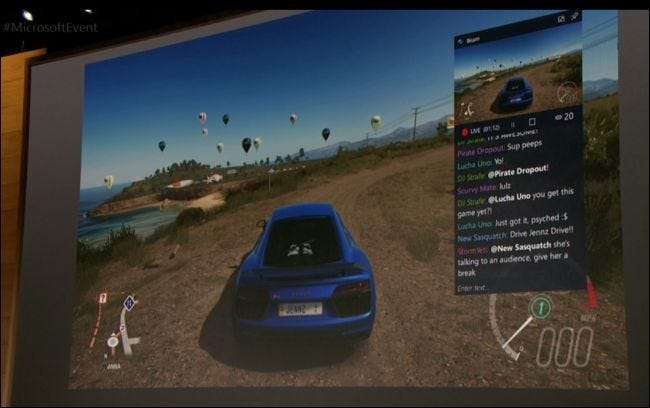
RELACIONADO: Cómo grabar juegos de PC con Game DVR y Game Bar de Windows 10
Función Game DVR de Microsoft , que ya puede grabar un video de tu juego en segundo plano y subirlo a los servicios sociales, está ganando un botón "Transmitir". Podrá transmitir tu juego a Xbox Live en tiempo real y tus amigos de Xbox Live recibirán una notificación de que estás transmitiendo. Esto se integrará en las PC Xbox One y Windows 10. Funciona con Beam, un servicio que Microsoft compró en agosto.
Sin embargo, esta función solo se puede transmitir al propio servicio Xbox Live de Microsoft. Es probable que sea popular en Xbox One, pero alternativas como Contracción nerviosa y YouTube son muy populares en PC, y la función integrada de Microsoft no los admite.
Otras mejoras en los juegos de PC

La realidad aumentada y la transmisión no son las únicas mejoras de juegos que llegan con Windows 10.
Microsoft se ha asociado con Dolby para llevar el sonido posicional Doly Atmos a PC y Xbox One. Ni siquiera necesita hardware compatible con Atmos: Windows 10 le permitirá crear sonido posicional virtual Dolby Atmos con "prácticamente cualquier par de auriculares". Publicación del blog de Microsoft usa Overwatch como ejemplo, prometiendo una ventaja táctica cuando puedes escuchar más fácilmente dónde están otros personajes en el mundo del juego.
Juegos que descargas de la Tienda Windows ahora puede contener controladores de pantalla incluidos, lo que garantiza que las personas que elijan comprar juegos en la Tienda siempre tengan el controlador mínimo necesario para que el juego funcione bien.
La barra de juegos admite muchos más juegos de pantalla completa , incluidos Fallout 4, Dark Souls 3, Overwatch, Starcraft II, The Witcher 3: Wild Hunt y Terraria.
La aplicación Xbox está ganando soporte para torneos personalizados. Crea un torneo y tus amigos pueden unirse a él, jugando en Xbox One o PC con Windows 10 si Compatible con Xbox Live el juego se ejecuta en ambas plataformas.
Otras características incluyen Windows Display Driver Model 2.2 (WDDM 2.2), que según se informa está diseñado para escenarios de realidad virtual, aumentada y mixta. Creators Update de Windows 10 también incluirá alto rango dinámico (HDR) y compatibilidad con una amplia gama de colores para juegos y medios de PC.
Muchos de estos detalles fueron anunciados en un Sesión de PC Gaming WinHEC .
Mejoras de Microsoft Edge

Edge ahora ofrece una barra de vista previa de pestañas que le muestra una vista previa visual de cada pestaña que tiene abierta. Haga clic en el pequeño icono de flecha hacia abajo a la derecha de sus pestañas para verlo. Se parece un poco a la barra de pestañas de la versión "moderna" de Internet Explorer de Windows 8. Otra nueva función de administración de pestañas le permite "dejar pestañas a un lado" para más tarde y ver las pestañas que ha reservado e incluso "compartirlas" con otras aplicaciones en su PC. Dos nuevos botones para esto se encuentran en el lado izquierdo de la barra de pestañas.
Microsoft Edge siempre ha sido un navegador web multiproceso, pero Microsoft rediseñó su arquitectura. En pocas palabras, Edge debería ser más estable, más receptivo a las entradas y más resistente a las páginas web lentas o congeladas.
Edge ahora prefiero contenido HTML5 también cuando esté disponible, bloqueando Flash de forma predeterminada. Podrá elegir si desea que se cargue Flash o no. Evitar Flash mejorará la duración de la batería, la seguridad y el rendimiento de navegación. Esta decisión sigue a anuncios similares de Google, Mozilla y Apple.
Microsoft también agregó soporte para pagos web que utiliza la "API de solicitud de pago", que está diseñada para realizar pagos en línea más rápido al proporcionar más fácilmente los detalles de la tarjeta de crédito y la dirección de envío almacenados en Microsoft Wallet. No podrá utilizar esta función hasta que los sitios web la admitan.
Edge también ha recibido muchas pequeñas mejoras. El icono de la barra de tareas de Edge ahora ofrece compatibilidad con listas de salto, por lo que puede hacer clic con el botón derecho o deslizar el dedo hacia arriba en el icono de Edge en la barra de tareas para acceder rápidamente a tareas como abrir una nueva ventana del navegador. Edge ahora también puede leer libros electrónicos en formato EPUB directamente en el navegador web. Haga clic en un archivo EPUB y se mostrará en Edge, al igual que los archivos PDF se muestran actualmente en Edge hoy. Edge ahora le permite exportar sus favoritos a un archivo HTML y le permite importar datos de otros navegadores en su PC.
La experiencia de descarga de archivos ha mejorado para coincidir con lo que era posible en Internet Explorer. Al descargar un archivo, puede elegir "Ejecutar" una descarga sin antes guardarla o usar el botón "Guardar como" para elegir exactamente dónde desea descargar el archivo.
Internamente, Edge ahora admite Compresión Brotli . Promete mejores relaciones de compresión y velocidades de descompresión, lo que significa que los sitios web que aprovechan esta función pueden cargar más rápido. Este esquema de compresión también es compatible con Google Chrome y Mozilla Firefox, por lo que es una solución para varios navegadores que debería mejorar la Web para todos.
Nuevas funciones de Cortana
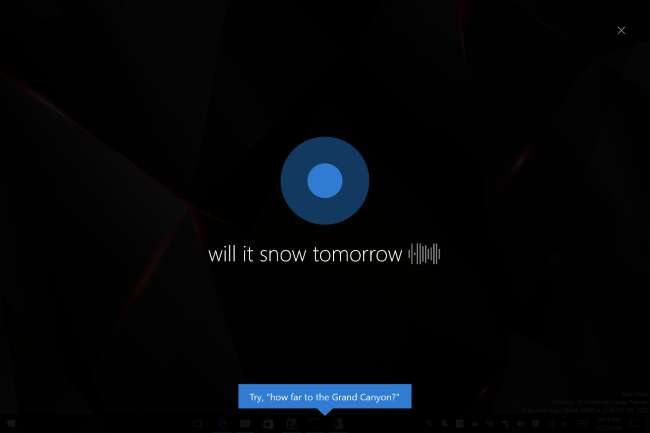
El asistente virtual de Microsoft conoce algunas comandos de voz en la Actualización para creadores. Cortana ahora puede apagar su computadora, reiniciar su PC, bloquear su pantalla o ponerla en suspensión con solo un comando de voz. También puede subir o bajar el volumen de su sistema. Cortana ahora admite controles de reproducción de voz para las aplicaciones iHeartRadio y TuneIn. También puedes preguntarle a Cortana qué canción está sonando y te lo dirá.
Los desarrolladores de aplicaciones pueden agregar comandos de Cortana a sus aplicaciones; por ejemplo, puede usar los comandos de voz de Cortana para reproducir películas en Netflix. Si escribe el nombre de una aplicación instalada en Cortana, como "Netflix", verá una lista de comandos sugeridos. Aquí hay una lista de aplicaciones que ofrecen comandos de voz de Cortana .
Cortana también está ganando un nuevo modo de pantalla completa. Cuando su PC está desbloqueada e inactiva, puede decir "Hola Cortana" y Cortana aparecerá en una interfaz de pantalla completa, lo que le permitirá leer la pantalla desde el otro lado de la habitación. Para probar esto, habilitar "Hola Cortana" , no use el mouse o el teclado de su PC durante al menos diez segundos y luego diga "Hola Cortana".
Los recordatorios en Cortana se han vuelto más flexibles. Puede configurar recordatorios para que se repitan "todos los meses" o "todos los años" si desea un recordatorio sobre algo que sucede una vez al mes o una vez al año.
Cortana ahora está integrado en "Windows Out-Of-Box-Experience", el asistente de configuración que ve al configurar una nueva PC. Puede pasar por esta experiencia simplemente hablando con Cortana.
Microsoft también está trabajando en una nueva función de Cortana que le pedirá que sincronice aplicaciones entre sus dispositivos. Cuando cambie de computadora, Cortana mostrará enlaces en el Centro de actividades para dirigirlo a sitios web que tenía abiertos en Microsoft Edge y documentos basados en la nube que tenía abiertos. Por ejemplo, Cortana le pedirá que abra una presentación de PowerPoint que haya guardado en SharePoint o OneDrive si cambia de PC mientras trabaja en una presentación. Es similar en concepto a Función de continuidad de Apple , que funciona entre iOS y macOS.
Los desarrolladores de Microsoft son trabajando en silencio nuevas funciones de Cortana que aún no se han anunciado oficialmente. Cortana parece estar ganando un nuevo "Portapapeles universal" que le permite sincronizar su portapapeles entre dispositivos que ejecutan Cortana. Parece que podrá usar el comando de voz "Copiar a" para copiar contenido del portapapeles de un dispositivo a otro.
La sincronización de notificaciones también parece estar preparada para una gran mejora. Cortana no solo podrá mostrar notificaciones desde su teléfono en su PC de escritorio, sino que también podrá hacerlo al revés. Cortana podrá enviar notificaciones desde su PC de escritorio a un teléfono inteligente con la aplicación Cortana, para que pueda recibir las notificaciones de su PC en su teléfono.
También hay una función que parece permitir desbloquear su PC con un teléfono. Quizás puedas usar un teléfono que ejecute la aplicación Cortana junto con Windows Hello para desbloquear su PC.
Más control sobre la actualización de Windows (principalmente)
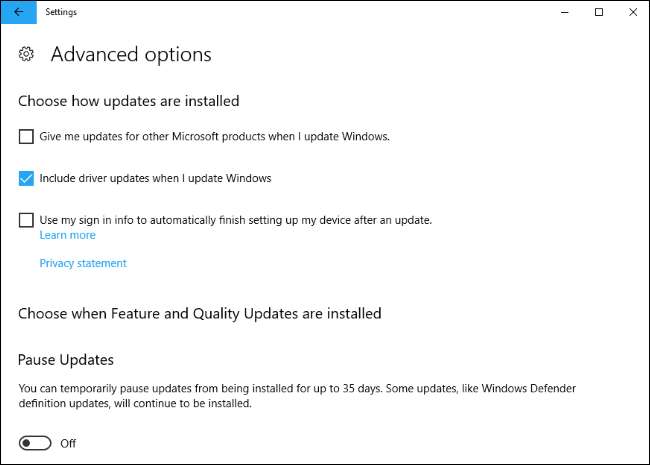
Windows Update verá algunos cambios enormes, con Microsoft agregando opciones que muchos usuarios de Windows han estado pidiendo.
Ahora puede pausar las actualizaciones hasta por 35 días. Encontrarás esta opción en Configuración> Actualización y seguridad> Actualización de Windows> Opciones avanzadas> Pausar actualizaciones. Esta configuración solo está disponible en las ediciones Professional, Enterprise y Education de Windows 10, no en Windows 10 Home.
Si tiene la edición Home de Windows 10, hay algunos cambios nuevos que pueden evitar que Windows 10 se reinicie para instalar actualizaciones cuando lo esté usando. Cuando haya una nueva actualización, verá un mensaje y podrá elegir "elegir una hora" en la que sea conveniente instalar la actualización o "posponerla" hasta tres días. No es necesario que reinicie e instale la actualización inmediatamente si está usando su PC.
Ahora puede configurar hasta 18 horas del día como su Horas activas , por lo que Windows 10 no se reiniciará para recibir actualizaciones durante esas horas. Anteriormente, el máximo era de 12 horas. Windows Update también intenta detectar si la pantalla de la PC se está utilizando para algo (por ejemplo, proyectar) antes de reiniciar automáticamente la PC.
Desafortunadamente, la capacidad de configurar una conexión como "medida" para evitar recibir todas las actualizaciones automáticas está desapareciendo. Aún puede configurar una conexión como medida, y Windows Update seguirá respetando esa configuración, pero solo parcialmente. Ahora, Windows 10 descargará automáticamente las "actualizaciones necesarias para que Windows funcione sin problemas" en las conexiones medidas. Microsoft dijo Winsupersite que "no planean enviar grandes actualizaciones a través de conexiones medidas, pero podrían usar esto para correcciones críticas si es necesario en el futuro". No está claro con qué frecuencia Microsoft enviará actualizaciones a través de conexiones medidas y cuántos datos consumirán.
Un nuevo Plataforma de actualización unificada hace que Windows Update sea más rápido al buscar actualizaciones disponibles. Microsoft espera que el tamaño de una nueva actualización importante como Anniversary Update o Creators Update sea aproximadamente un 35% más pequeña, lo que generará descargas más rápidas y un menor uso de datos.
Y finalmente, ahora puede configurar las conexiones Ethernet por cable como medido desde Configuración> Red e Internet> Ethernet. Esto evita que Windows descargue automáticamente todas las actualizaciones y use otros datos innecesarios en una conexión con datos limitados. Esto previamente requerido un truco de registro . Sin embargo, puede ser menos útil si Microsoft fuerza algunas actualizaciones a través de conexiones medidas.
Cambios en la configuración de privacidad

Microsoft finalmente está intentando calmar algunas de las preocupaciones sobre la configuración de privacidad de Windows 10. Primero, hay un nuevo Tu privacidad página para su cuenta de Microsoft. Esta página le permite ver la información almacenada sobre usted y eliminarla, si lo desea. Proporciona más información sobre qué información recopila Microsoft y por qué.
La experiencia de configuración de Windows 10 que ve al configurar una nueva PC también está cambiando. La opción de configuración "Express" que le anima a no intervenir y seleccionar la configuración predeterminada ha desaparecido. En cambio, ahora hay una página "Elija la configuración de privacidad para su dispositivo" que brinda información y lo alienta a tomar decisiones.
Niveles de telemetría de Windows 10 también se están simplificando. Ahora puede elegir entre datos de uso y diagnóstico "Básico" o "Completo", eliminando el nivel "mejorado" en el medio. La cantidad de datos que Windows 10 comparte con Microsoft cuando selecciona el nivel "Básico" también se está reduciendo.
Cosas frikis
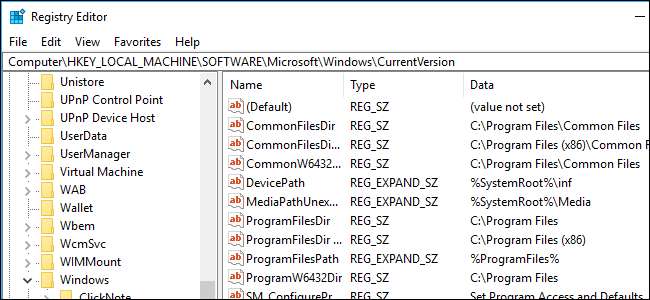
Solo los usuarios de Windows más geek notarán estas nuevas características:
- Una barra de ubicación en el Editor del registro : El editor del registro finalmente incluye una barra de ubicación, lo que le permite copiar y pegar direcciones fácilmente en lugar de verse obligado a navegar concienzudamente hacia ellas.
- Bash en Ubuntu en las actualizaciones de Windows 10 : Los Subsistema de Windows para Linux ahora es compatible con Ubuntu 16.04. En la Actualización de aniversario, solo es compatible con Ubuntu 14.04. Las aplicaciones de Windows ahora también se pueden iniciar desde el shell Bash, lo que lo hace más flexible.
- PowerShell es el predeterminado : PowerShell es ahora el shell predeterminado. Cuando haga clic con el botón derecho en el botón Inicio, verá opciones para abrir PowerShell en lugar de Símbolo del sistema. Cuando mantenga presionada la tecla Mayús y haga clic con el botón derecho en una carpeta o haga clic en el menú Archivo en el Explorador de archivos, verá una opción para abrir PowerShell en lugar del Símbolo del sistema. A pesar de esto, Microsoft insiste que el símbolo del sistema no está muerto y no se eliminará de Windows hasta que casi nadie lo use.
- Es más difícil llegar al panel de control : Ya no puede hacer clic con el botón derecho en el botón Inicio y seleccionar "Panel de control" para iniciar fácilmente el Panel de control. Se eliminó de este menú y se reemplazó con un vínculo a "Configuración".
- Mejoras en el enlace simbólico : Ahora puede crear enlaces simbólicos sin elevar el símbolo del sistema al administrador. Eso también significa que los desarrolladores, las herramientas de software y los proyectos ahora pueden aprovechar esta función útil sin requerir acceso de administrador.
- Escalado de pantalla de Hyper-V : Una nueva opción de "Zoom" en el menú Ver le permite establecer su escala de visualización preferida para Máquinas virtuales Hyper-V , anulando la configuración de escala de pantalla predeterminada. Puede configurarlo en 100%, 125%, 150% o 200%.
- Creación rápida de máquinas virtuales : Si está utilizando Hyper-V para crear máquinas virtuales, verá un botón "Creación rápida" en el administrador de Hyper-V. Este es un asistente simplificado que le permite crear nuevas máquinas virtuales con solo unos pocos clics.
- Las ventanas de conexión de máquina virtual Hyper-V son redimensionables : Puede cambiar rápidamente el tamaño de la ventana de conexión de una máquina virtual Hyper-V arrastrando las esquinas de la ventana. La máquina virtual cambiará automáticamente su resolución de pantalla para ajustar. Debe iniciar sesión en el sistema operativo invitado y utilizar el modo de sesión mejorado para que esto funcione.
- Soporte mejorado de alto DPI para aplicaciones de escritorio : Si tienes un pantalla de alto DPI , menos aplicaciones de escritorio aparecerán borrosas. En particular, Microsoft ha hecho que el Administrador de dispositivos y otros complementos de Microsoft Management Console (MMC) se vean mejor. Microsoft ha escrito anteriormente sobre sus dificultades para mejorar el soporte de alto DPI , por lo que es bueno saber que finalmente están mejorando.
- Más opciones de escalamiento de PPP alto : Si tiene una pantalla de súper alta resolución, sabe lo molesto que puede ser el escalado de DPI . Microsoft ha habilitado una escala mejorada de alto DPI para algunas aplicaciones de escritorio de Windows incluidas, y ahora puede habilitarlo para otras aplicaciones. Haga clic con el botón derecho en el archivo .exe de un programa, seleccione Propiedades y encontrará una nueva configuración de "Sistema (mejorado)" para la escala de DPI en la pestaña Compatibilidad. Esta nueva función obliga a Windows a escalar una aplicación, por lo que puede ayudar a corregir aplicaciones borrosas, pero solo funciona con aplicaciones que usan GDI, la interfaz de dispositivo de gráficos de Windows.
- Mejoras de protección contra amenazas avanzadas de Windows Defender : Las mejoras en Windows Defender ATP permitirán a los administradores de red detectar mejor las nuevas amenazas en las PC de su organización. Los sensores de ATP ahora pueden detectar amenazas que simplemente persisten en la memoria o en el kernel de Windows.
- Windows Hello para Active Directory : Las organizaciones que usan un Active Directory local ahora podrán usar Windows Hello para desbloquear sus PC, si así lo desean.
- Pantalla verde de la muerte : Si está utilizando una compilación de Insider de Windows 10 y Windows se bloquea, ahora verá una "Pantalla verde de la muerte" en lugar de la pantalla azul de la muerte habitual. Esto ayuda a identificar que el problema puede haber ocurrido porque estaba usando una compilación de Insider de Windows con errores.
Otras características nuevas
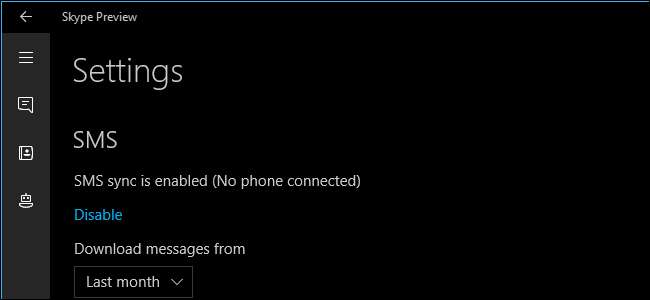
La actualización Creators incluye una variedad de otras características importantes:
- Solo aplicaciones de la tienda (opcional) : Una nueva opción puede obligar a Windows 10 a ejecutar solo aplicaciones de la Tienda Windows. Es similar a Gatekeeper en macOS . El software de cualquier otro lugar está bloqueado. está deshabilitado de forma predeterminada, pero podría ser una forma útil de bloquear software malicioso y otro software peligroso si la Tienda se vuelve más útil.
- Más anuncios integrados : En cada actualización importante, Microsoft agrega nuevos anuncios. En Creators Update, verás Anuncios de Office 365 y otras notificaciones en el Explorador de archivos y notificaciones de "sugerencias" en su centro de actividades. Usted puede deshabilitar todos estos anuncios incorporados , Si te gusta.
- Un nuevo menú para compartir : Microsoft ha rediseñado la función Compartir actual, reemplazando el antiguo diseño de la barra lateral introducido en Windows 8 con una nueva interfaz emergente para compartir que muestra una lista de aplicaciones con las que puede compartir. Las aplicaciones que comparte con más frecuencia se enumeran primero. Se ha eliminado la antigua tecla de acceso rápido de Windows + H que solía abrir la barra para compartir. Deberás encontrar el ícono de compartir en una aplicación para compartir algo.
- Una nueva tecla de acceso rápido de captura de pantalla : Ganancias de Windows 10 otra herramienta de captura de pantalla . Presione Windows + Shift + S para capturar una región de su pantalla y copiarla en su portapapeles. Esta característica era originalmente parte de OneNote 2016, pero se ha agregado al propio Windows.
- Mejoras de accesibilidad : Windows 10 está ganando compatibilidad con braille. El Narrador ahora está disponible en los entornos de herramientas de instalación y recuperación de Windows. La tecla de acceso rápido del Narrador está cambiando de Windows + Enter a Ctrl + Windows + Enter para que sea más difícil activarla accidentalmente.
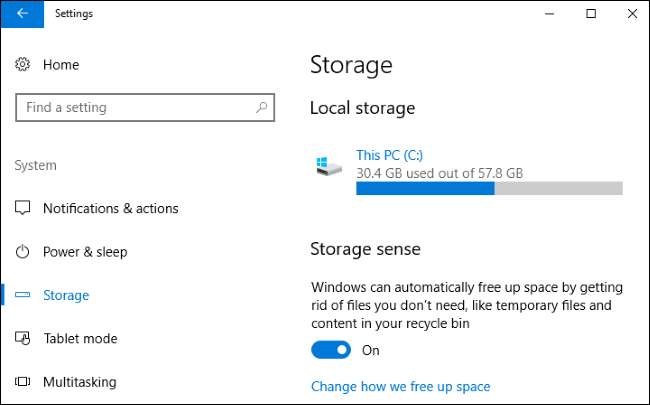
- Sentido de almacenamiento : Windows 10 ahora puede liberar espacio en disco automáticamente, aunque esta función está desactivada de forma predeterminada. Habilite la función Storage Sense en Configuración> Sistema> Almacenamiento y Windows borrará automáticamente sus archivos temporales y vaciará su papelera de reciclaje para liberar espacio.
- Bloqueo dinámico : Windows 10 ahora puede bloquear automáticamente su PC cuando se aleja. Empareje un teléfono con Bluetooth y habilite el bloqueo dinámico en Configuración> Cuentas> Opciones de inicio de sesión. Si se aleja de su PC durante 30 segundos y se lleva el teléfono con usted, Windows bloqueará automáticamente su PC. La publicación del blog de Microsoft dice que esto es para "teléfonos Bluetooth", pero parece que puede funcionar con otros dispositivos, como pulseras habilitadas para Bluetooth.
- Solucionadores de problemas en la aplicación de configuración : Los solucionadores de problemas integrados en Windows puede encontrar y solucionar automáticamente problemas comunes del sistema. Ahora se puede acceder a ellos en Configuración> Actualización y seguridad> Solucionar problemas.
- Cambios de configuración : Microsoft ha optimizado la aplicación Configuración una vez más. La configuración relacionada con la aplicación se ha movido de la categoría Sistema a una nueva categoría llamada Aplicaciones. Encontrará más información sobre configuraciones relacionadas en la parte inferior de cada página de configuración. La página Dispositivos> Bluetooth y otros dispositivos proporciona un único lugar para administrar sus dispositivos conectados. La página Sistema> Pantalla se ha reorganizado y ahora le permite cambiar la resolución de la pantalla sin visitar primero el Panel de control.
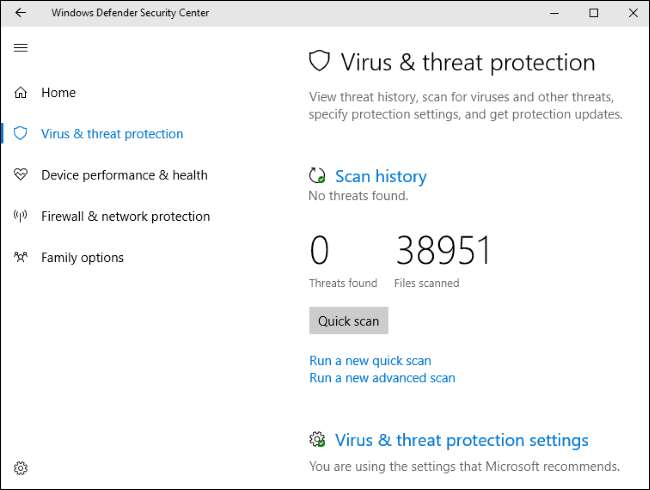
- Una nueva interfaz de Windows Defender : Microsoft ha revisado Interfaz de Windows Defender en Creators Update, reemplazando la antigua aplicación de escritorio con una moderna aplicación de "Plataforma universal de Windows" que se ve más como en casa en Windows 10. El Actualizar herramienta de Windows , que descarga un nuevo sistema Windows de Microsoft y borra cualquier bloatware instalado por el fabricante, se está incorporando a Windows Defender.
- Inicio de sesión con PIN mejorado : Cuando iniciar sesión con un PIN numérico , no tiene que preocuparse por presionar la tecla Bloq Num. El campo PIN se comportará como si la tecla Bloq Num estuviera siempre habilitada. ¡No más peleas con Num Lock!
- Windows recuerda qué aplicaciones integradas no desea : Cuando desinstalas aplicaciones integradas como Mail y Maps, no se reinstalarán automáticamente cuando actualices Windows. Windows ahora respetará su elección. Siempre puede reinstalar esas aplicaciones desde la Tienda, si las desea.
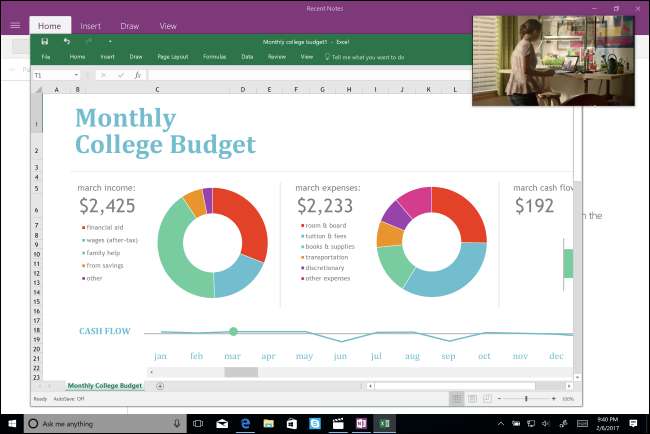
- Ventanas de superposición compactas : Las aplicaciones para UWP ahora pueden usar una "ventana de superposición compacta" que funciona como el modo de imagen en imagen en un televisor. Por ejemplo, las aplicaciones de transmisión de video o chat de video pueden mostrar un video en una miniatura siempre visible en la esquina de su pantalla. Microsoft actualizará la aplicación Movies & TV y la aplicación Skype Preview con esta función.
- Wi-Fi Control Improvements : Cuando deshabilita Wi-Fi, puede configurarlo para que se encienda automáticamente en una hora, en cuatro horas o en un día. De forma predeterminada, se mantendrá deshabilitado hasta que lo vuelva a habilitar manualmente.
- Mejoras del centro de acción : Iconos de acción rápida para controlar rápidamente la configuración. Además, encontrará controles deslizantes de volumen y brillo directamente en el Centro de Acción , lo que facilita el ajuste de esta configuración. Los desarrolladores ahora pueden agrupar las notificaciones de sus aplicaciones y anular la marca de tiempo que se muestra para las notificaciones si tiene sentido hacerlo. Las notificaciones ahora pueden tener barras de progreso. Ahora verá una barra de progreso en la notificación "Descargando" mientras descarga una aplicación de la Tienda Windows, por ejemplo.
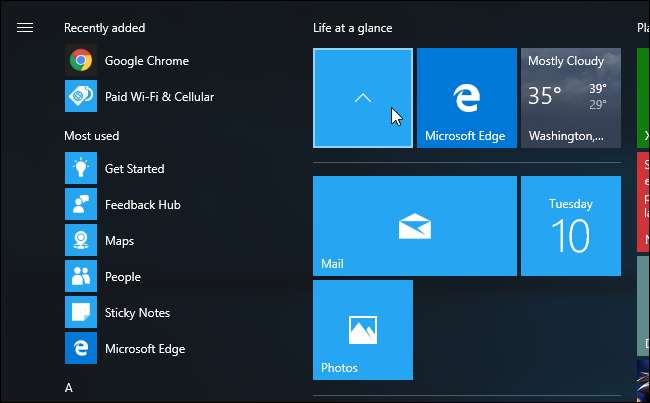
- Carpetas del menú Inicio : Windows 10 ahora le permite agrupar los mosaicos en su menú Inicio en carpetas. Arrastre y suelte un mosaico en otro mosaico para crear una carpeta de mosaicos que puede contener dos o más mosaicos. Haga clic o toque la carpeta de mosaicos y se expandirá para mostrar su contenido.
- Personalización del menú de inicio : Una nueva opción en Configuración> Personalización> Inicio le permite ocultar la lista de Todas las aplicaciones, que siempre aparece en el lado izquierdo del menú Inicio en la Actualización de aniversario.
- Más opciones de color de interfaz : La pantalla de personalización ahora tiene un selector de color, lo que le permite elegir cualquier interfaz y color de la barra de título de la ventana . En las versiones anteriores de Windows 10, puede seleccionar entre un puñado de colores disponibles. También muestra una lista de colores recientes, para que pueda elegir rápidamente entre sus colores favoritos.
- Un panel táctil virtual : Windows 10 ya contiene un teclado en pantalla y tiene un panel táctil en pantalla. Mantenga presionada la barra de tareas y podrá seleccionar "Mostrar botón del panel táctil". A continuación, aparecerá un botón del panel táctil junto al botón del teclado táctil. Microsoft dice que puede usar el panel táctil virtual en una tableta para controlar el cursor del mouse en una pantalla externa conectada, por ejemplo. No necesitas un mouse, ni siquiera un touchpad físico.
- Cambio de tamaño de ventana más suave : Es menor, pero Microsoft ha mejorado el rendimiento al cambiar el tamaño de las ventanas de las aplicaciones para que se vea más fluido. Esto se aplica tanto a las nuevas aplicaciones para UWP como a las aplicaciones de escritorio, pero solo a las aplicaciones de escritorio que utilizan la interfaz de dispositivo de gráficos de Windows o GDI.

- Gestión de temas : Ahora puede administrar y seleccionar temas de escritorio desde Configuración> Personalización> Temas. Esto anteriormente requería el Panel de control. Los temas son ahora disponible en la tienda de Windows , también.
- Mejoras en la ubicación de los iconos de escritorio : Windows ahora reorganiza y escala los iconos del escritorio de manera más inteligente cuando cambia entre diferentes monitores y configuraciones de escala, buscando preservar su diseño de iconos personalizados en lugar de codificarlos.
- Acceso VPN más rápido : Cuando abre el menú de red desde su área de notificación, ahora puede conectarse a las VPN directamente desde el menú en lugar de tener que abrir primero la pantalla Configuración de VPN.
- Mejoras en el inicio de sesión de múltiples cuentas : Si tiene varias cuentas, apreciará el nuevo cuadro de diálogo de inicio de sesión que aparece cuando necesita proporcionar una cuenta de Microsoft en las aplicaciones. Muestra cualquier cuenta de Microsoft, Work y School que haya agregado al sistema y le brinda la posibilidad de agregar nuevas cuentas a Windows.
- Soporte de calendario lunar en la barra de tareas : Ahora puede ver el calendario lunar chino simplificado o tradicional en el calendario de la barra de tareas. Para habilitar esta función, diríjase a Configuración> Hora e idioma> Fecha y hora y use el nuevo menú "Mostrar calendarios adicionales en la barra de tareas".
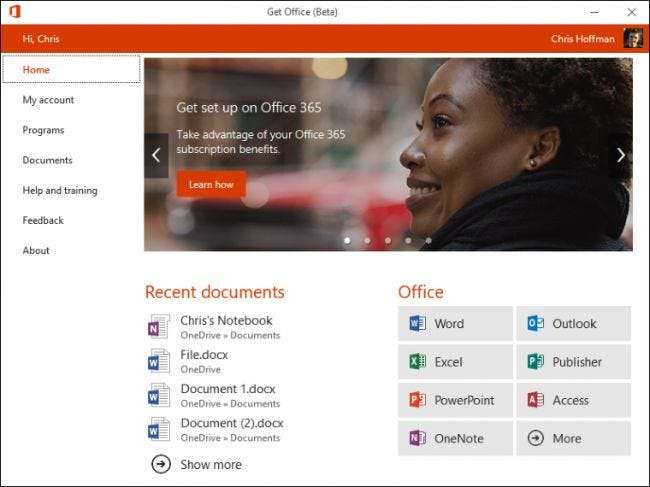
- Centro de oficina : Hay una nueva versión de la aplicación "Obtener Office" , que originalmente solo le indicó el sitio web de Office 365. Obtener Office 2.0, también conocido como "Office Hub", es mucho más capaz. Esta aplicación aún lo guía a través de cómo registrarse en Oficina 365 , pero también proporciona enlaces de descarga directa para aplicaciones de Office, una lista de los documentos de Office que ha utilizado recientemente y otras funciones útiles.
- Mejoras en la aplicación Fotos : Siguiendo con el tema "Creators Update", Microsoft está mejorar la aplicación Fotos . Ahora puede usar un lápiz o su dedo en una pantalla táctil para dibujar directamente en sus fotos o videos. Escriba en un video y lo que ha garabateado aparecerá cuando llegue a ese lugar en el video. La aplicación Fotos ofrece un nuevo conjunto de filtros y una interfaz de edición rediseñada para una mejor edición de fotos también. Microsoft también está lanzando una aplicación de Fotos para Xbox One, para que pueda ver esas mismas fotos en su sala de estar. También hay un nuevo tema claro para la aplicación, por lo que no tienes que usar el antiguo tema oscuro si prefieres un aspecto más brillante.
- Perspectivas de notas adhesivas : La aplicación Sticky Notes ofrece más "Insights" . Por ejemplo, puede detectar existencias, números de vuelos, direcciones de correo electrónico, direcciones web, números de teléfono y horarios y proporcionar automáticamente más información. Esto ahora funciona para muchos más idiomas. Sticky Notes también recibió varias mejoras de rendimiento, confiabilidad e interfaz.
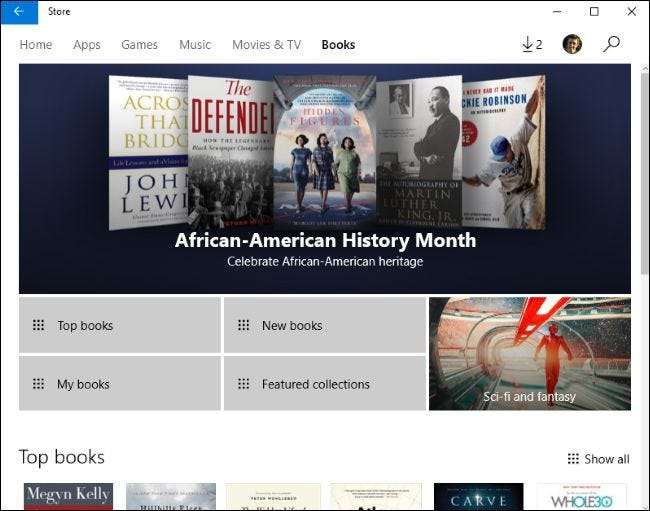
- Libros en la Tienda Windows : La Tienda Windows ahora ofrece libros electrónicos en una sección de "Libros" que aparece junto a Aplicaciones, Juegos, Música y Películas y TV en la parte superior de la ventana de la Tienda. Sin embargo, Windows 10 no contiene una aplicación de lectura de libros electrónicos, por lo que estos libros electrónicos se abren en Microsoft Edge después de comprarlos. Toque el botón de menú en Edge y verá una nueva sección de biblioteca de libros electrónicos junto con sus favoritos, descargas e historial. Edge también puede leer libros electrónicos en voz alta.
- Mejoras en Windows Ink : Tinta de Windows , presentado en la Actualización de aniversario, se ha pulido bastante. Los bocetos en pantalla ahora se pueden reanudar y el cursor se ocultará mientras dibuja en la pantalla. Un nuevo transportador redondeado combina el protector y la brújula en una sola herramienta, lo que facilita dibujar un círculo completo o un arco. El transportador se puede cambiar de tamaño con un pellizco de dos dedos. La regla también muestra el valor numérico del ángulo en el que está posicionado. Ahora puede borrar solo partes de un trazo de tinta. El menú de control de bolígrafo, lápiz y resaltador ahora indica visualmente qué colores ha seleccionado.
- Configuración de Surface Dial : Si tienes un Surface Dial, puedes personalizar su configuración en Configuración> Dispositivos> Rueda. Las opciones aquí le permiten configurar accesos directos personalizados para aplicaciones específicas. Puede configurar la rueda para enviar atajos de teclado personalizados para realizar acciones rápidamente en las aplicaciones.
- Configuración de experiencia multidispositivo : Hay un nuevo panel de configuración en Configuración> Sistema> Experiencias en varios dispositivos. Los desarrolladores de aplicaciones pueden utilizar las nuevas herramientas de "experiencia en varios dispositivos" de Microsoft para crear experiencias que utilicen aplicaciones en varios dispositivos, pero puede deshabilitar esas funciones aquí, si lo desea.
Como es habitual, hay muchos otros cambios menores y correcciones de errores. Seguiremos viendo las compilaciones de Insider Preview y actualizando esta publicación a medida que Microsoft agregue más funciones nuevas.
Desaparecidos en acción: características prometidas que han desaparecido
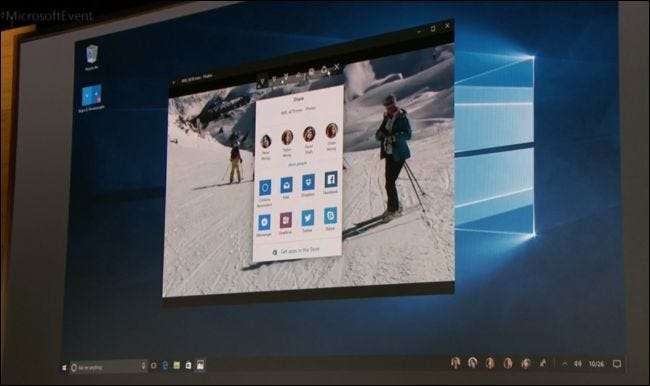
A la Creators Update de Windows 10 todavía le faltan algunas de las características que anunció Microsoft. En algunos casos, Microsoft se ha quedado completamente en silencio sobre cuándo podemos esperar ver estas características.
- Priorización de contactos con Windows MyPeople: Como parte de un plan para "colocar a las personas en el centro de Windows", Microsoft mostró una función "Windows MyPeople" para Windows 10. Podrá arrastrar y soltar personas en un área del lado derecho de la barra de tareas, brindándole un acceso más rápido y conveniente a las pocas personas clave con las que se comunica regularmente. Estas personas tienen prioridad cuando usa la función "Compartir" en Windows, y los mensajes de ellos se priorizarán en aplicaciones como Mail, Skype y Xbox Live. Tus contactos prioritarios también pueden enviar "toques de hombro", que son emojis animados que aparecen en la barra de tareas. Microsoft inicialmente prometió esta característica para Creators Update, y fue una de las características más importantes que mostraron. Es probable que llegue en la próxima actualización importante de Windows 10.
- Escaneo de objetos 3D con cualquier teléfono inteligente : Un día, podrá escanear un objeto con un teléfono inteligente utilizando la "Experiencia de captura de Windows 3D" y luego insertarlo en una escena de Paint 3D y modificarlo. Microsoft demostró esto usando un Windows Phone, pero dijo que imaginaba que esto sería posible en cualquier dispositivo; en otras palabras, los usuarios de iPhone y Android también deberían poder hacer esto. Microsoft mostró la función de escaneo de teléfonos inteligentes cuando anunció la Actualización de creadores, pero ahora dice esta no es una función de Creators Update y no deberíamos esperar ver estas aplicaciones para teléfonos inteligentes en el corto plazo.
- Retransmisión de SMS de Skype para Android : Skype ahora admite el reenvío de SMS, lo que le permite enviar y recibir mensajes de texto desde su computadora, similar a iMessage en macOS. Desafortunadamente, esto solo funciona actualmente si también está utilizando la aplicación Skype Preview en un teléfono con Windows 10. Microsoft ha prometido agregar esta función a Skype para Android, pero ha estado en silencio en cuando. Anunciado originalmente como "Messaging Everywhere" para la actualización de aniversario de Windows 10, se ha reducido a una función menor de Skype solo disponible en Windows Phone.
- Marcadores de posición de archivos de OneDrive : Windows 8.1 introdujo archivos de "marcador de posición" para OneDrive –Archivos que aparecieron en el Explorador de archivos pero que en realidad se almacenaron en la nube y solo se descargaron cuando los necesitaba. Microsoft eliminó esta función con el lanzamiento de Windows 10, pero, en 2014, prometido para "recuperar las características clave de los marcadores de posición" a largo plazo. Microsoft debería darse prisa si quiere volver a introducir esta función, ya que Dropbox y Google Drive ambos lo están trayendo a Windows.
El futuro: Redstone 3 y más allá
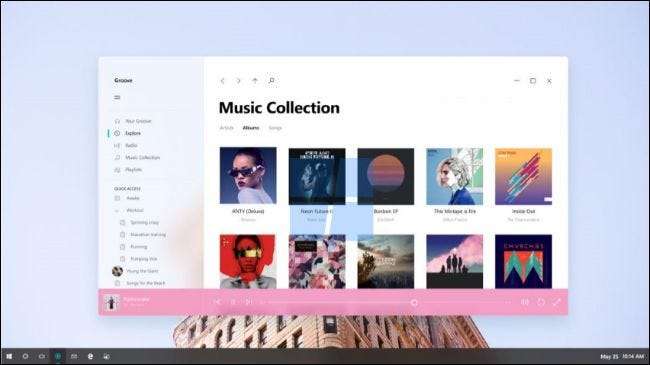
Conocemos algunas otras funciones en las que Microsoft está trabajando, pero que no estarán listas para Creators Update. Estas funciones están programadas para "Redstone 3", la próxima actualización después de Creators Update (cuyo nombre en código es "Redstone 2").
- Oficina completa en la Tienda Windows : Según se informa, Microsoft traerá el paquete completo de Microsoft Office a la Tienda Windows a través de convertidor de aplicaciones de escritorio en algún momento después del lanzamiento de Creators Update. Como parte de esto, Microsoft cambiará su enfoque de las aplicaciones Office Mobile UWP para computadoras de escritorio, que actualmente están disponibles en la Tienda Windows. Esta noticia viene de MSPowerUser .
- Emulación x86 para Windows en ARM : Esto permitirá que Windows en ARM ejecute el software tradicional de Windows x86. Microsoft podría lanzar una nueva versión de Windows RT en hardware ARM, uno que realmente sea compatible con el software de escritorio que los usuarios de Windows desean ejecutar. Los teléfonos Windows con Continuum también podrían ejecutar el software de escritorio tradicional de Windows. Microsoft ha mostrado un video de Windows 10 en ARM ejecutando aplicaciones de escritorio como Photoshop .
- Shell adaptable Microsoft está trabajando en un "shell adaptable" que funcionará en todos los dispositivos, desde HoloLens y Xbox hasta PC, tabletas y teléfonos. Esto proporcionará una única interfaz compartida en todos los dispositivos con Windows 10 que puede adaptarse automáticamente a la situación. También se conoce como "Cloud Shell". “Composable Shell” o “CSHELL” y podrá cambiar dinámicamente entre diferentes interfaces según Windows Central . Es posible que esta función no aparezca en Redstone 3, pero Microsoft está trabajando en ella y algunas partes deberían aparecer con el tiempo.
- Proyecto NEON : De acuerdo a Windows Central , Microsoft está trabajando en un nuevo lenguaje de diseño, conocido como “Proyecto NEON”. Está diseñado como una apariencia actualizada para las nuevas aplicaciones de Windows 10, una que también funcionará bien en realidad holográfica y aumentada. Una fuente describió el nuevo diseño como "Muy fluido, con mucho movimiento y buenas transiciones". MSPoweruser ha obtenido el arte conceptual oficial del Proyecto NEON de Microsoft. El arte conceptual presenta bastantes efectos transparentes y recuerda el Aero Glass de Windows 7 de alguna manera.
- Inicio Hub : Inicio Hub está diseñado para asumir Amazon Echo y Google Home . No es hardware, solo software. Home Hub proporcionará una "Pantalla de bienvenida" y un "Escritorio familiar" compartidos diseñados para PC familiares para que las personas no tengan que hacer malabares con diferentes cuentas. Cortana siempre estará escuchando en la pantalla de bienvenida. En otras palabras, Microsoft quiere que tenga una PC compartida con una pantalla en lugar de un Amazon Echo o Google Home. Siempre estará escuchando, solo los dispositivos de Amazon y Google, para que pueda gritar una pregunta o un comando a través de la habitación. Espere que los fabricantes de PC diseñen PC todo en uno optimizadas para competir con Amazon Echo y Google Home. Esta función debería llegar parcialmente a Redstone 3, y las mejoras llegarán a Redstone 4 posteriormente.
- Protección de aplicaciones de Windows Defender para Microsoft Edge : Esta función es solo para las ediciones Enterprise de Windows. Cuando un empleado accede a un sitio web en el que una organización no confía, Guardia de aplicación usa la virtualización Hyper-V para crear una nueva instancia del sistema operativo Windows a nivel de hardware, ejecutando el sitio web en Microsoft Edge en una instancia separada de Windows. Incluso si el navegador fuera explotado, el sistema operativo principal de Windows seguiría siendo seguro.
- Nube de Windows : Microsoft es según se informa a punto de presentar una nueva edición de Windows. "Windows 10 Cloud" se diseñará para competir con los Chromebooks. Solo le permitirá instalar aplicaciones de la Tienda Windows, algo así como Windows RT . No podrá instalar ni utilizar las aplicaciones de escritorio tradicionales de Windows. A diferencia de Windows RT, Windows Cloud le permitirá actualizar a Windows 10 Professional por una tarifa para que su dispositivo sea más útil.
- Aceleración de potencia : Microsoft está experimentando con " estrangulamiento ”Aplicaciones tradicionales de Windows que se ejecutan en segundo plano para ahorrar batería.
Redstone 3 también incluirá otras características nuevas. Aprenderemos más sobre ellos en el futuro.







